Bár a legtöbb film és TV-műsor megtalálható és lejátszható az interneten, néhány régi klasszikus vagy gyűjtői kiadású videó még mindig DVD-n található. Önnek is van egy kincses bányája a becses DVD-kből, de nem tudja hogyan kell DVD-t lejátszani a TV-n? Ne aggódjon, nálunk a tökéletes megoldások és eszközök állnak rendelkezésére, akár van DVD-lejátszója, akár nincs! Próbáld ki módszereinket, és a kincsed többé nem fog valahol a sarokban porosodni. Nézzen nagyszerű filmeket és tévéműsorokat a tévében a családjával!
1. rész: DVD lejátszása TV-n DVD-lejátszóval
A DVD okostévén való lejátszásának legegyszerűbb módja, ha külső DVD-lejátszót csatlakoztat a TV-hez. Ez az út a legbiztonságosabb és legstabilabb. Mielőtt elkezdené, elő kell készítenie a szükséges eszközöket és eszközöket.
1. Állítsa be a DVD-lejátszót
Csatlakoztassa a DVD-lejátszót a tápegységhez, és nyomja meg a gombot Erő gombot, amíg a jelzőfény ki nem gyullad.
3. Válassza ki a megfelelő kapcsolatot
A DVD-lejátszó hátoldalán számos interfész felel meg a különböző csatlakozási módoknak. Meg kell határoznia, hogy milyen típusú kapcsolatot kell alkalmaznia.
HDMI
A HDMI-csatlakozó a legjobb kép- és hangminőséget kínálja, és csak egyetlen felvételre van szüksége a kép és a hang átviteléhez.
Komponens kábel
A komponenskábelek öt színkódolt csatlakozót tartalmaznak. A piros, zöld és kék csatlakozók a videóhoz, míg a piros és fehér csatlakozók a hanghoz használatosak. A kábeleket megfelelően kell csatlakoztatni a megfelelő színű portokhoz.
Kompozit kábel
A kompozit kábelek három színben tartalmaznak csatlakozókat. A sárga a videóra, míg a fehér és a piros a hangra vonatkozik. Csatlakoztassa őket a színegyeztetett portokhoz.
Most minden készen áll. Kapcsolja be a TV-t, és ellenőrizze, hogy jól működnek-e. megtalálja Beviteli menü és válassza ki a használt kábelcsatlakozást.
3. Játssza le a DVD-t
Helyezzen be egy DVD-t a DVD-lejátszóba, és ellenőrizze, hogy lejátszható-e a TV-jén kép- és hangproblémák nélkül.
2. rész: DVD lejátszása TV-n DVD-lejátszó nélkül
Ha nincs DVD-lejátszója, vagy nem szeretne pénzt költeni kifejezetten DVD-lejátszóra, akkor két módot ajánlunk a DVD-k DVD-lejátszó nélküli megtekintésére. Különféle forgatókönyvek szerint választhatja ki a kívántat.
1. módszer. Másolja a DVD-t USB-lemezre
A DVD-k elveszhetnek vagy megsérülhetnek, és a benne lévő videofájlok is érintettek lehetnek. Azonnal bemásolhatja más eszközökre, amelyekre a fájlokat menti, például USB-lemezre vagy cserélhető merevlemezre. Például átmásolhatja a DVD-t USB-lemezre, hogy lejátszhassa a TV-n. Mindössze annyit kell tennie, hogy helyezze be az USB-lemezt a TV-készülék USB-portjába. Itt a legjobb DVD-rippert ajánljuk Önnek. Megpróbálhatja áthelyezni DVD-kincsét egy biztonságosabb helyre.
AVAide DVD Ripper
AVAide DVD Ripper a legjobb DVD-rippelő szoftver, amellyel bármilyen DVD-t konvertálhat más formátumokba, például MP4, MOV, AVI stb., valamint népszerű eszközre minőségromlás nélkül. Támogatja a különböző felbontású videókat, például 4K, HD 1080p, HD 720p és 480p. Videóid videóparamétereit rugalmasan módosítjuk a problémamentes lejátszás vagy feltöltés érdekében. Ebben az eszközben minden megtalálható, amire szüksége van. Ha akarod javítsd a videóidat, Az AVAide DVD Ripper segítségével szabadon vághatod, vághatod, egyesítheted és tömörítheted őket.
Itt vannak a részletes lépések.
1. lépésTöltse be a DVD-t
Helyezze be a DVD-t a számítógépbe, majd kattintson a gombra Töltse be a DVD-t importálni.
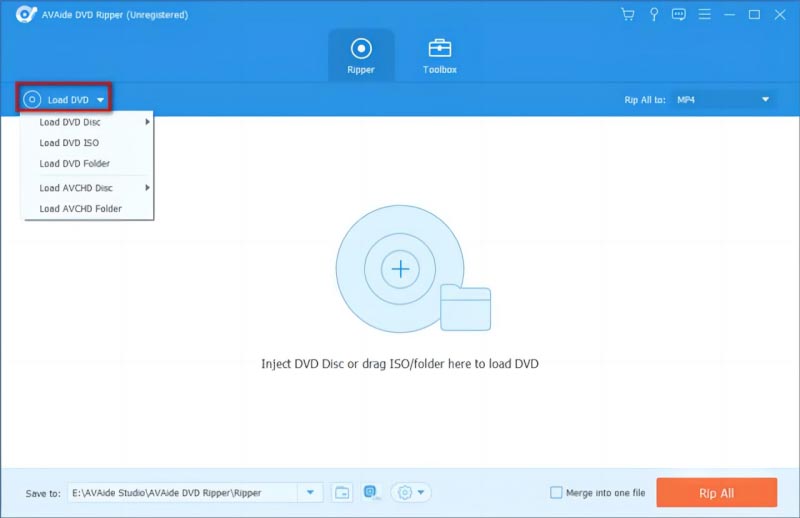
2. lépésVálassza ki a célformátumot
Kattintson Rip All ide válassza ki a kívánt kimeneti formátumot.
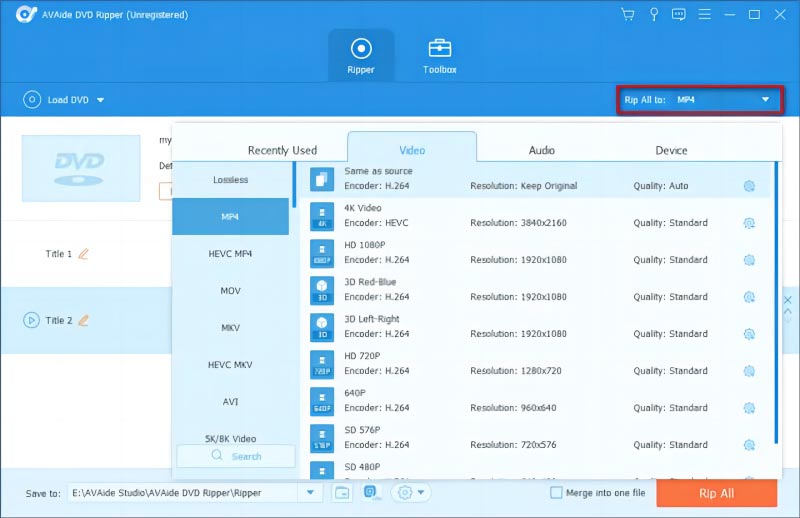
3. lépésHelyezze be az USB-lemezt a számítógépbe. nyomja meg Mentés ide, és válassza ki az USB-lemezt kimeneti mappaként.
4. lépésnyomja meg Rip All hogy bemásolja a DVD-t.
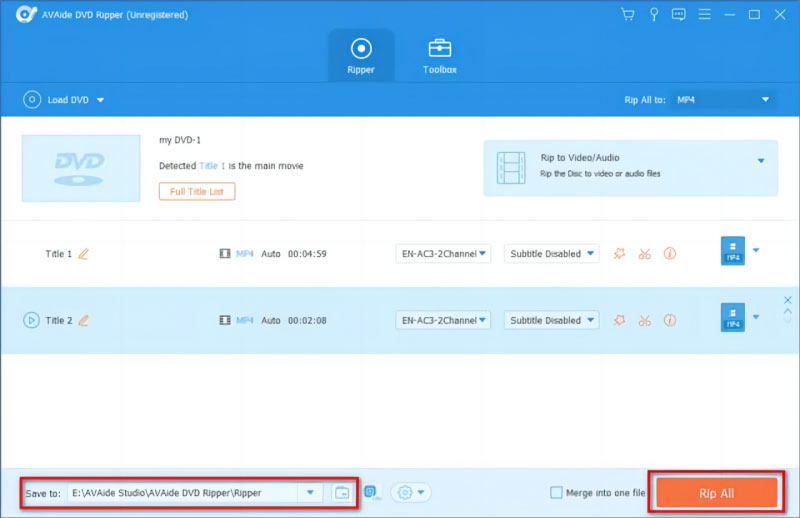
Így a DVD-t a rendszer az USB-lemezre másolja. Csak helyezze be a TV-be, és lejátszhatja a DVD-re betöltött fájlokat a TV-n.
2. módszer: Használja a képernyőtükrözést a TV-n
Dönthet úgy is, hogy közvetlenül a TV-jén játssza le DVD-videóit képernyőtükrözéssel. Ezzel a módszerrel megtekintheti a számítógépén vagy mobileszközén lévő tartalmat a TV-n. Kimásolhatja a DVD-ket és használhatja DVD lejátszók hogy először a számítógépén játssza le őket, majd a képernyőn tükrözze őket a TV-jén. Vegyük például a Samsung TV-t.
A lépések alkalmazása után 2. rész és fejezze be a DVD-k bemásolását az AVAide DVD Ripper programmal, mentse el fájljait a számítógépére. Ezután kövesse ezeket a lépéseket.
1. lépésVálassza ki Műveletközpont a számítógép tálcájáról.
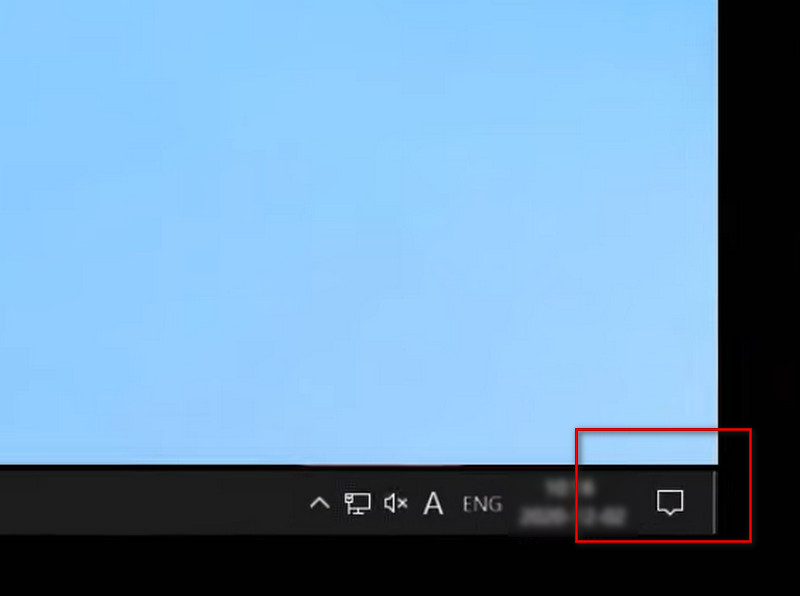
2. lépésVálaszt Csatlakozás.
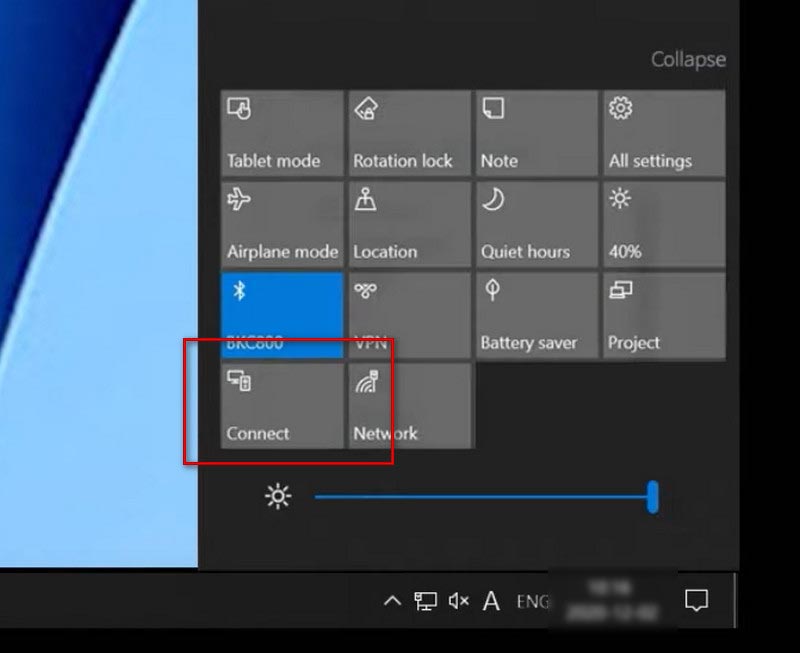
3. lépésVálaszd ki a tévé szeretne csatlakozni.
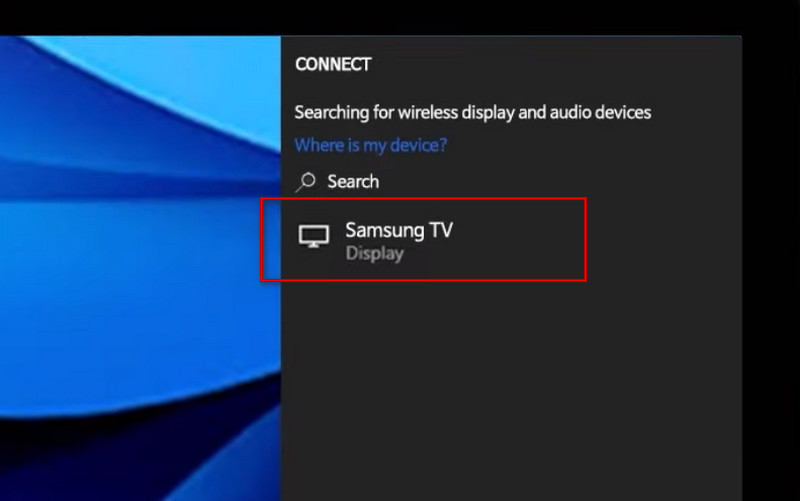
Ily módon megoszthatja számítógépe képernyőjét a TV-n. Most már csak DVD-ket kell lejátszania Samsung okostévéjén a számítógépén keresztül.
3. rész. GYIK a DVD-lejátszásról a TV-n
Csatlakoztathatom az Android-telefonomat a DVD-lejátszómhoz USB-n keresztül?
Egyes intelligens DVD-lejátszók lehetővé teszik a kameraadatok átvitelét az USB-porton keresztül, és a telefon külső meghajtóként való használatát DVD-fájlok lejátszásához Android-telefonján. A DVD-ket digitális formátumba is másolhatja, és lejátszás céljából átmásolhatja a másolt filmeket telefonjára.
Miért nem tudom bekapcsolni a DVD-lejátszót a tévében?
Ellenőrizze, hogy a DVD-lejátszó és a TV-készülék közötti kábel megfelelően csatlakozik-e mindkét eszközhöz, és a megfelelő porthoz van-e csatlakoztatva. Lehet, hogy összekeverte a HDMI, komponens vagy kompozit kábelt.
Hogyan javítható ki a hang hiánya a DVD-lejátszóból a TV-n?
Próbálja meg beállítani a hangerőt a DVD-lejátszón és a TV-n. Ha továbbra sem működik, ellenőrizze, hogy a kábelek a megfelelő portba vannak-e csatlakoztatva. Győződjön meg arról, hogy a TV-készülék vagy a sztereó vevőkészülék nincs MUTE vagy SPEAKER OFF állásban. Vagy lejátszhat egy másik DVD-t a lejátszóban, hogy megbizonyosodjon arról, hogy a probléma a lejátszóval vagy a DVD-vel van-e.
Az idők változásával a DVD-k már nem olyan népszerűek, mint egykor voltak. De még mindig számos klasszikus filmet őriztek meg ebben a formátumban. Vannak, akik a fontos pillanatokat hagyományos módszerekkel is tárolják, például kazettára vagy DVD-re. De a DVD-k rendkívül törékeny természete néha bosszantó lehet. Ha nem tartják megfelelően, akkor lehet, hogy exportálnia kell és régi videók visszaállítása bennük játszani. Ezért a legjobb, ha időben biztonsági másolatot készít a belső fájlokról. Jó módja annak, hogy megtartsa, ha átmásolja egy másik eszközre. Az általunk javasolt módszert bármikor kipróbálhatja játssza le DVD-it a TV-n. Reméljük, hogy a számodra értékes videók és emlékek örökre megmaradnak!
A legjobb eszköz a DVD lemez/mappa/ISO képfájlok másolására és konvertálására különböző formátumokba.



 Biztonságos letöltés
Biztonságos letöltés


